Denne artikel er en opsætningsguide med skærmbilleder til dem, der leder efter en anonym måde at se historier på Instagram. Lær, hvordan du kan se Instagram-historier anonymt ved hjælp af én Chrome-udvidelse, der hjælper dig med nemt at gennemse historier anonymt.
Instagram er en af de bedste sociale medieplatforme. Stilen på dette netværk er, at brugere kan sende medier til deres feeds. Alt dette ligner Facebook, men Instagram-brugere kan uploade billeder eller videoer. Et andet træk ved dette sociale medie er, at brugerne kan poste deres egne historier. Det vil sige ethvert videoformat, der kan være en selfie-video.
Historier som disse udgør en stor del af Instagram, og brugere strømmer til at dele deres historier, enhver, der ser en persons historie, identificeres som en postbruger. Nogle gange vil brugerne måske ikke afsløre, om de har set en andens historie eller ej. Denne mulighed er endnu ikke tilgængelig på Instagram.
Nedenfor deler vi, hvordan du kan se historier anonymt på Instagram. Bliv ved med at rulle for at tjekke det ud.
Sådan ses Instagram-historier anonymt
Metoden er meget enkel. ”Du kan se Instagram-historier anonymt ved at tilføje en Google Chrome-udvidelse kaldet “ Hiddengram “.
Selvom muligheden for at blive anonym via Instagram ikke er tilgængelig, kan den samme funktionalitet opnås på en enkel måde.
- For at komme i gang med at bruge denne metode, skal vi først informere dig om, at du skal have en Google Chrome-browser installeret på din computerenhed, og at hele proceduren udføres inde i browseren. Så når du har Chrome-browseren installeret på din enhed, kan du starte de andre trin i metoden.
- Åbn nu Chrome-webbrowseren på din enhed. Log på udvidelsessektionen i din browser. Her kan du se, at der er nogle ekstra funktioner til browseren. Som med disse tilføjelser skal du downloade og installere en anden tilføjelse kaldet Hiddengram . Du kan finde disse udvidelser i din internetbrowser og downloade dem alle fra Chrome Store.
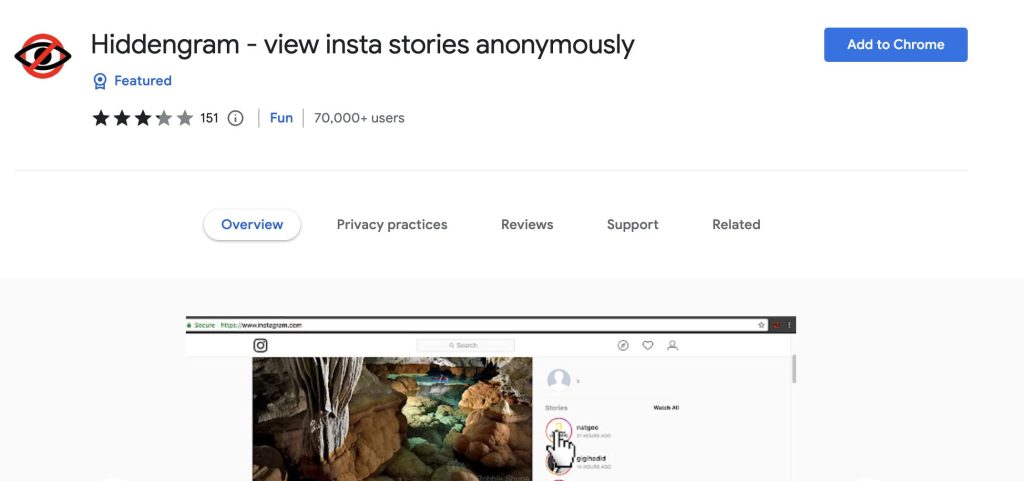
- Tilføj denne udvidelse til din browser, og du vil se denne udvidelse opført på din browserudvidelsesside. Hvis det gør, har du installeret udvidelsen, medmindre du prøver at få den tilbage. Besøg det officielle websted i din Chrome-browser, og log ind på din Instagram-konto. Når du er logget ind på din konto, skal du gå til næste trin.
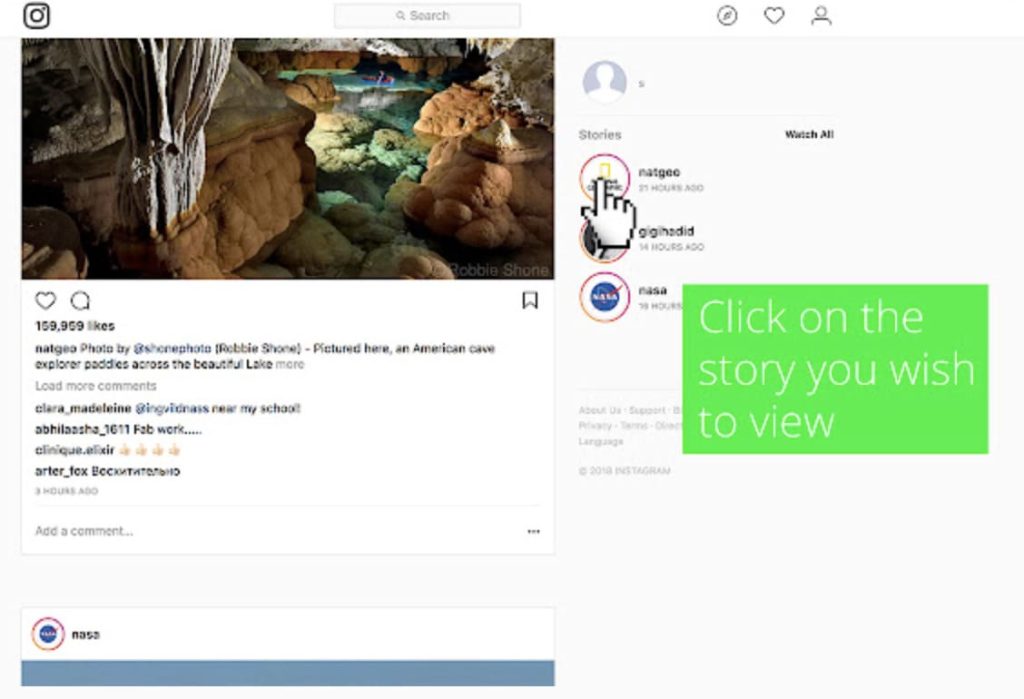
- Når du logger ind på din konto, vil du se ikonet for den udvidelse, du lige har installeret på denne måde. Den er placeret øverst til højre på proceslinjen. Klik på ikonet, og du vil se, at du kan downloade alle dine venners historier til offline visning. Udvidelsen har en dedikeret mulighed for at få adgang til ikonet og drage fordel af det.
Dette giver dig mulighed for at begynde at se historier anonymt gennem Instagram sociale platforme uden at blive genkendt på nogen måde.
Ovenfor så vi på, hvordan man kan se historier anonymt på Instagram. Vi håber, at disse oplysninger har hjulpet dig med at løse problemet.













